
ニュースレターの購読
以下にメールアドレスを入力してニュースレターを購読してください

以下にメールアドレスを入力してニュースレターを購読してください

休暇に出かけ、たくさんの写真を撮ったのに、Instagramに投稿できないなんて経験は誰にでもあるでしょう。その理由は?背景に人が多すぎて邪魔だったり、プライバシー上の理由で写真を投稿できないこともあります。理由が何であれ、今では簡単に投稿できます。 写真から人物を削除する 乱雑な背景をきれいにする方法をご紹介します。 写真から不要な人物を削除する方法 さまざまな方法で。

すでに写真編集ツール(Photoshopなど)を使用している場合は、 写真から人物を削除するこれらの手動ツールは以前から存在しており、画像からオブジェクトを削除するための実行可能なソリューションを提供します。
たとえば、Adobe Photoshop の例を考えてみましょう。このツールには、選択したアイテムを簡単に削除して背景とブレンドできる専用のマジックワンドツールがあります。必要に応じて、クローンスタンプツールを使用することもできます。このツールでは、背景を複製して削除したいオブジェクトにパッチを当てることができます。 写真から不要な人物を削除する方法 これら 2 つの方法を使用します。
最も簡単な方法の一つは 背景から人物を削除する Photoshop のマジック ワンド ツールを使用する方法です。Photoshop に画像を読み込んだ後、サイドバーのマジック ワンド アイコンをクリックします。オブジェクトにブラシをかけて削除すると、自動的に背景とブレンドされます。
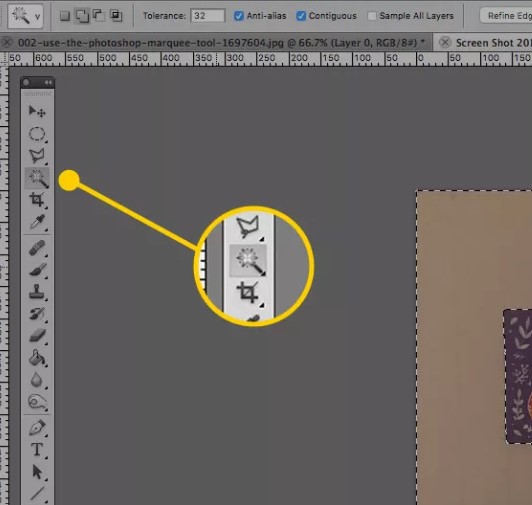
このツールを使用すると、背景がはっきりしている、またはきれいな人物を削除する場合に最高の結果が得られます。さらに良い結果を得るには、Photoshop の Lasso ツールを使用することもできます。サイドバーからツールを選択すると、削除するオブジェクトまたは人物を手動でハイライト表示できます。この方法では、エッジを簡単に選択して、より良い結果を得ることができます。
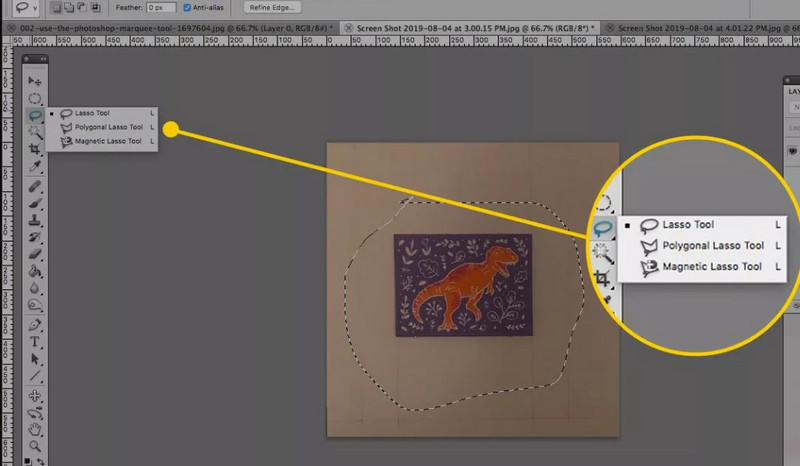
選択後、右クリックして「編集」>「塗りつぶし」>「コンテンツに応じた塗りつぶし」に進みます。この方法では、Photoshop は組み込みのアルゴリズムを使用して、領域をシームレスに塗りつぶします。
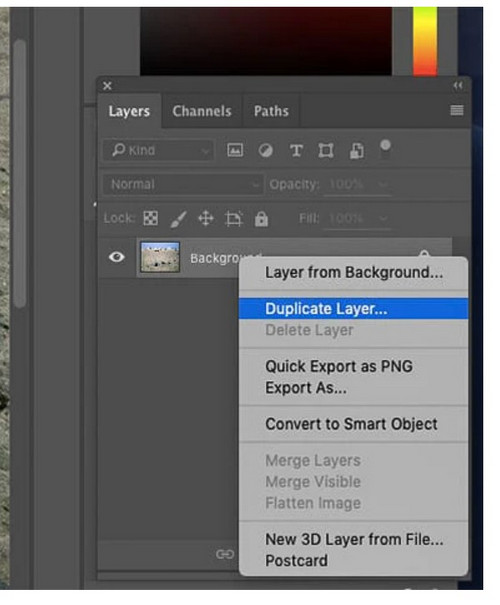
カスタマイズされた結果を得たい場合は、Photoshop のクローンスタンプ ツールを使用することもできます。このツールでは、隣接するピクセルを複製し、オブジェクトを背景とブレンドできます。
これを使用するには 人物削除ツール このテクニックを使うには、まず Photoshop に画像を読み込み、複製レイヤーを作成します。次に、サイドバーに移動して「クローンスタンプツール」アイコンをクリックして選択します。
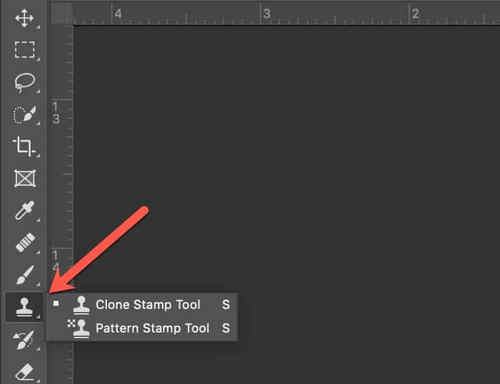
選択したら、Windows の場合は Alt キー、Mac の場合は Option キーを押したままオブジェクトをクリーンアップします。さらに良い結果を得るには、サイドバーからブラシのサイズを選択します。
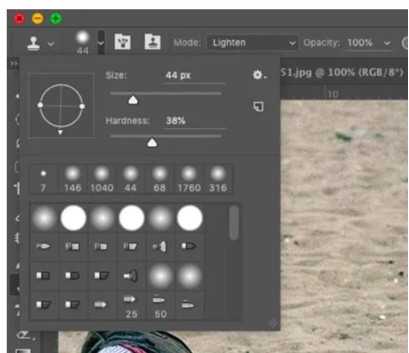
この方法では、最初にソースを選択し、次に非表示にするターゲット オブジェクト/個人にそれをスタンプするだけです。
選択した個人がシームレスに削除されていることを確認するために、少し練習して、ズームアウトして結果を確認し、前後に少し操作する必要があるかもしれません。
Photoshopのような従来のツールは時間がかかり、結果も信頼できない場合があります。そのため、作業を迅速に進めたい場合や 背景から人物を削除する すぐに信頼できるAIツールをご利用ください。ここでは、最も優れたAIツールをいくつか紹介します。 人物削除ツール お試しいただけるオンライン AI ソリューション。
これは間違いなく最善の解決策です 写真から人物を削除するs 技術的な手間は一切かかりません。iFoto に任意の写真をアップロードし、削除するオブジェクトまたは個人を選択するだけで、希望どおりの結果を得ることができます。
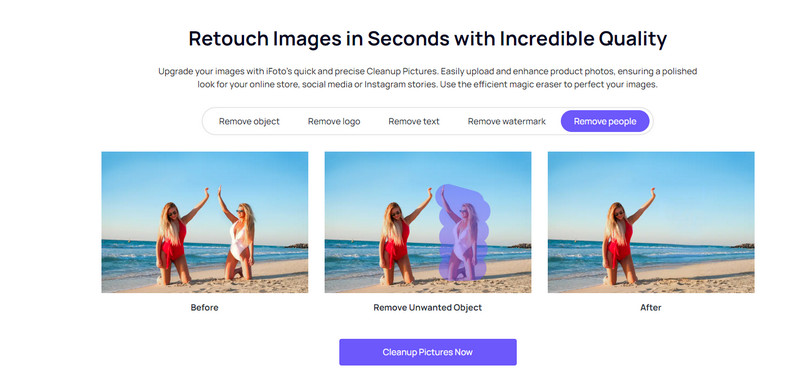
InPaintは、次のような場合に使用できる人気のツールです。 写真から人物を削除する オンラインで利用できます。ただし、より強力な編集ツールをお探しの場合は、デスクトップ バージョンもお試しください。
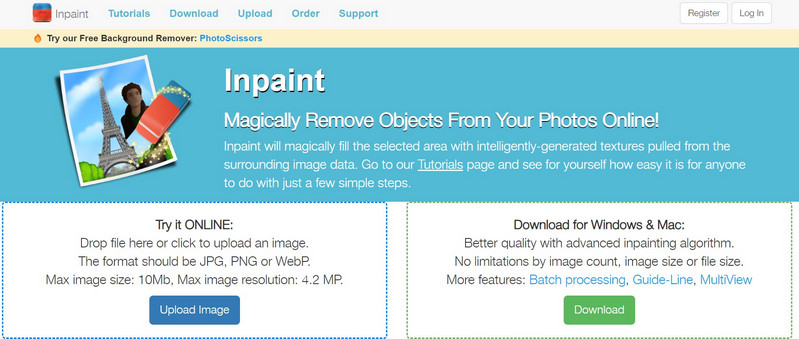
Remove.bgは、写真の背景を削除して新しいものに置き換えるために主に使用されている人気のツールです。ただし、このツールには、簡単に削除できる専用のマジック消しゴムも用意されています。 背景から人物を削除します。
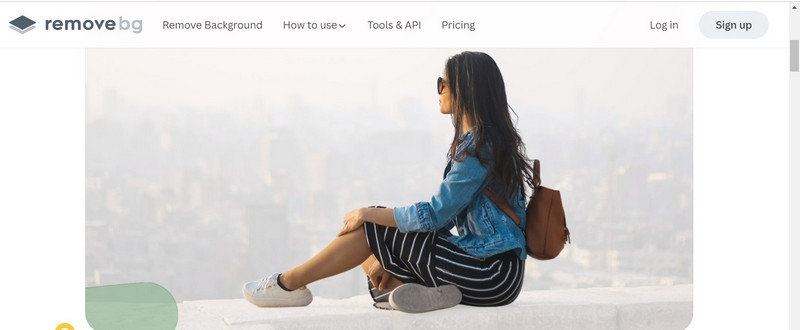
名前の通り、このオンラインツールは、画像から必要なものを削除してクリーンアップするのに役立ちます。 人物削除ツール このツールはオンラインで利用可能で、使い方も非常に簡単です。
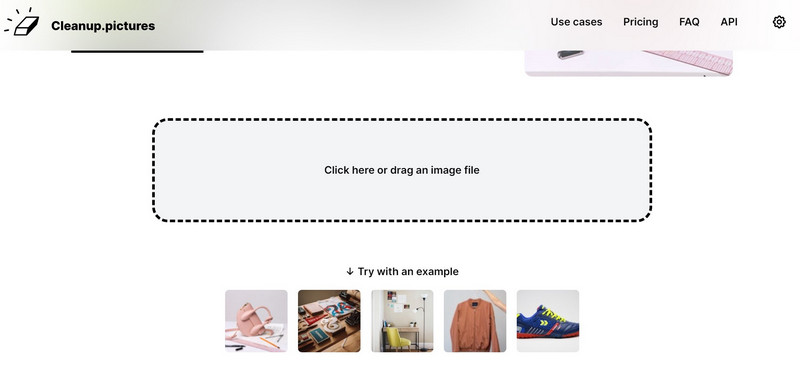
PixelCutでは、オンラインマジック消しゴムも提供しており、 写真から人物を削除するこのツールは AI ベースであり、オンラインで基本的な要件を満たすことができます。
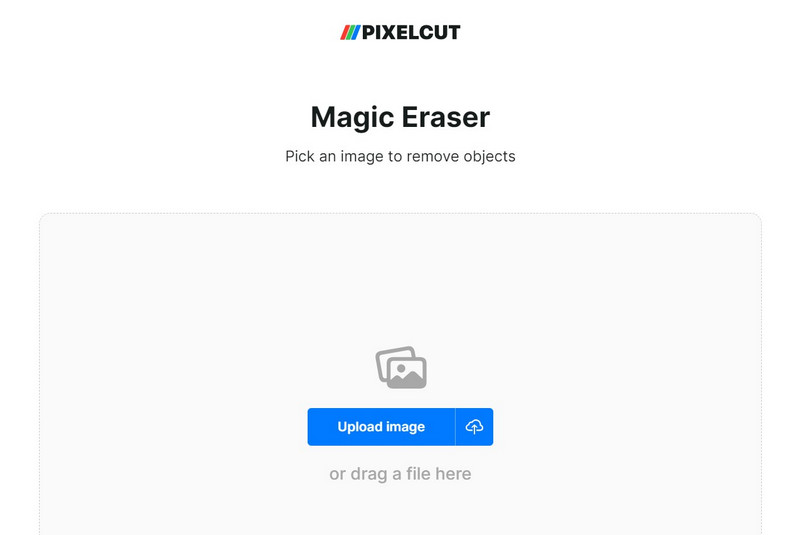
ご覧のとおり、オンラインツールは数多くあります。 写真から人物を削除するただし、これらのツールのほとんどは同じように機能します。iFoto Cleanup Picturesの例を検討して、 写真から不要な人物を削除する方法。
ステップ1: 選択した写真をiFotoにアップロードします
まず、iFoto のオンライン ツールにアクセスし、写真をインターフェイスにドラッグ アンド ドロップします。システムから画像を参照して、iFoto にアップロードすることもできます。

ステップ2: 削除するオブジェクトまたは個人を選択する
写真が読み込まれたら、ブラシを使用して、削除したい人物またはオブジェクトをハイライト表示できます。オブジェクトまたは人物を選択すると、ハイライト表示されます。
サイドバーでブラシのサイズを調整して、正確な結果を得ることができます。「削除」ボタンをクリックする前に、すべてのエッジをハイライト表示していることを確認してください。
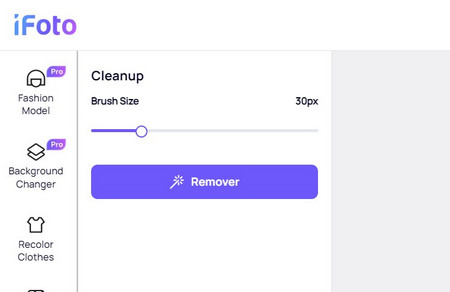
ステップ3: 結果を確認し、編集した写真をダウンロードする
その後、iFoto が選択した人物またはオブジェクトを写真から消去するので、しばらくお待ちください。
これで完了です。システムにダウンロードする前に、iFoto のインターフェースで結果を確認し、編集内容を微調整することもできます。

ウェブソリューションと同様に、専用のiOSおよびAndroidアプリも用意されており、 背景から人物を削除する最高のモバイルアプリをいくつか見てみましょう 人々 除去剤 アプリの詳細。
iOS または Android デバイスで iFoto Cleanup Pictures アプリを無料で使用することもできます。このアプリは、スマートフォンで写真をクリーニングする場合と同じレベルの精度と効率を提供します。
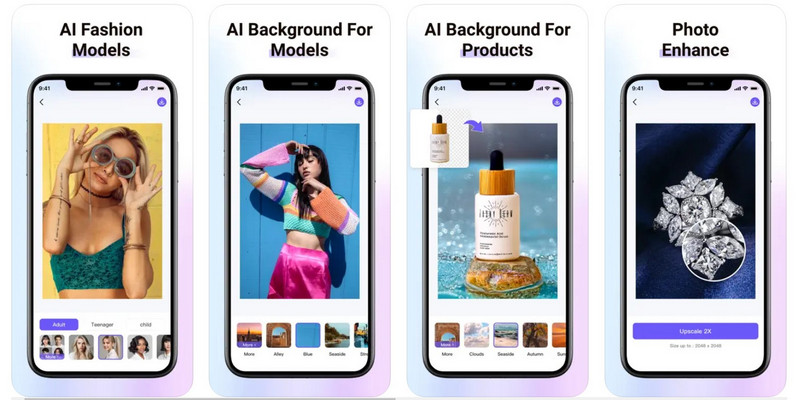
Photoshop Express は、スマートフォンで使用できる Adobe Photoshop ツールのモバイル版で軽量版です。他の AI エディターほど使いやすくはありませんが、強力な機能により画像の視覚的な魅力を高めることができます。
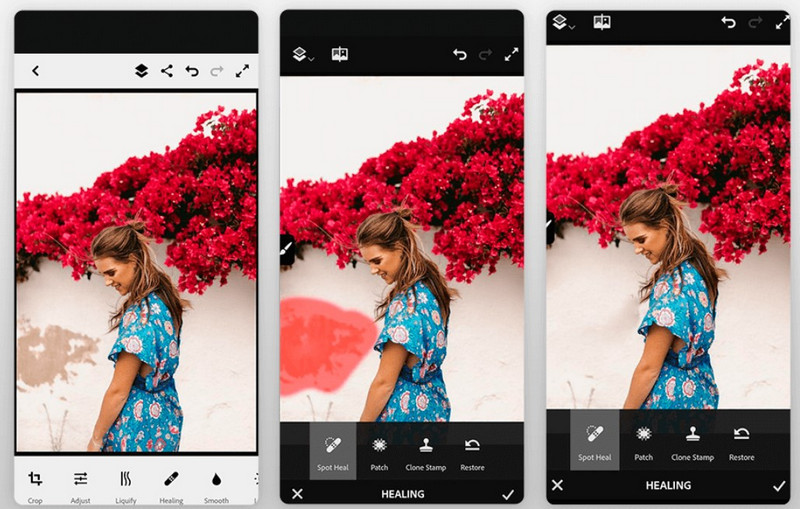
TouchRetouch アプリは、すでに何千人ものユーザーが写真の補正に使用しています。このアプリには、やりすぎずに画像を修正するのに役立つさまざまな機能が備わっています。
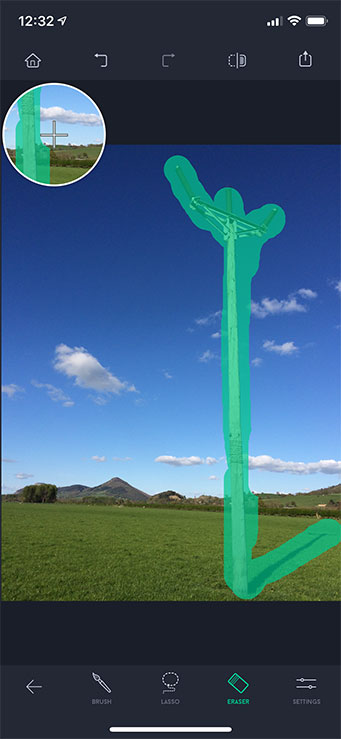
この強力なアプリを使用すると、さまざまなツールと機能を活用して写真を簡単に修正できます。最も優れている点は、フレーム内の複数の人物を一度に削除できることです。
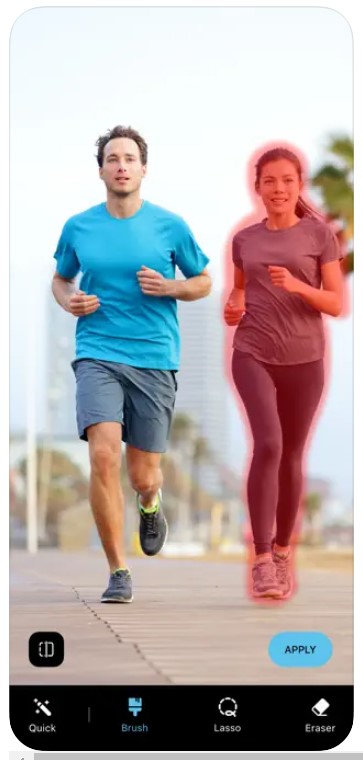
これは、AIベースの強力なアプリで、 背景から人物を削除します。 アプリには、画像編集に使用できる他の機能がいくつかあります。
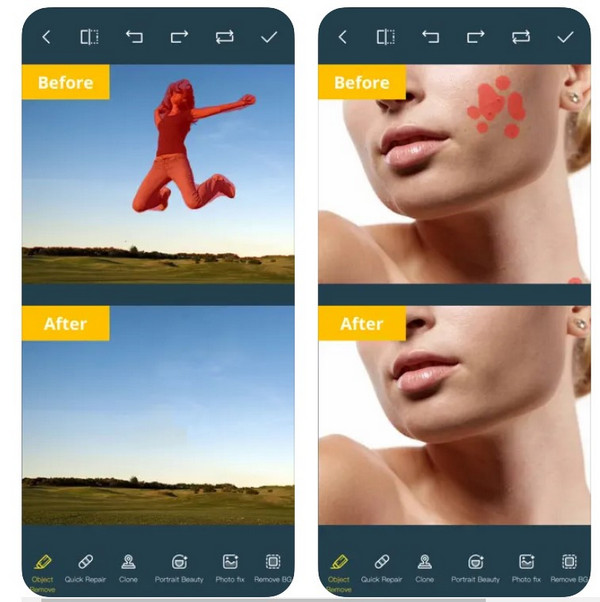
さまざまなAI搭載アプリについて理解できたので、次はそれをどのように活用できるかを見てみましょう。 写真から人物を削除します。 この例では、iFoto Cleanup Picturesを検討しました。モバイルアプリを使用して学習できます。 写真から不要な人物を削除する方法 次のようにします。
ステップ1: iFotoで編集する写真を読み込む
まず、iOS または Android デバイスで iFoto アプリを起動します。次に、ホームにあるオプションのリストから、「写真をクリーンアップ」機能をクリックします。
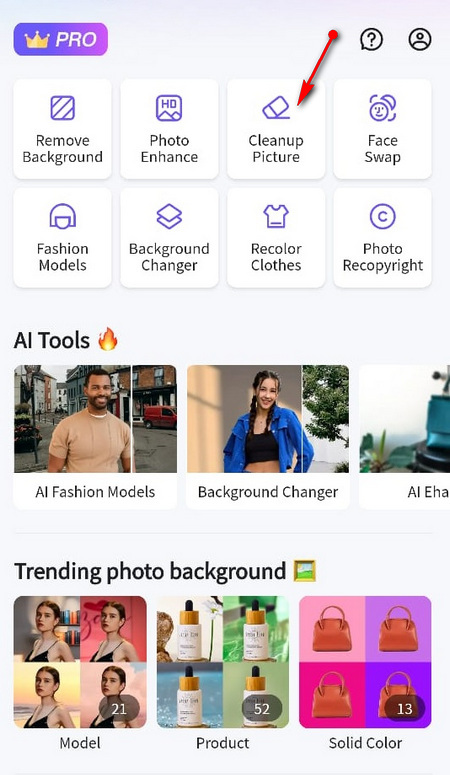
ステップ2: 削除するオブジェクトまたは人物を選択する
写真が読み込まれたら、iFoto に組み込まれているブラシを使用して、削除する人物またはオブジェクトをハイライト表示できます。下部からブラシのサイズを調整して、人物/オブジェクトが選択されていることを確認します。
ステップ3: 結果をプレビューして写真を保存する
「削除」ボタンをクリックしてしばらく待つだけで、iFoto が選択した領域を消去し、背景とブレンドします。
これで完了です。最後に、 人物削除ツール 編集した写真を携帯電話で処理してダウンロードします。
ご覧のとおり、適切なツールを使えば簡単に 写真から人物を削除するさらに良い結果と滑らかな仕上がりを得るには、次のヒントを参考にしてください。
AI ツールをお試しください: 写真から何かを削除するには、手動ツールの代わりに AI 搭載の写真編集ツールを使用することを検討してください。使いやすく、一貫した結果が得られます。
コンテンツに応じた塗りつぶしを使用する: Adobe Photoshop などの多くの写真編集ソフトウェア ツールには、削除された領域を周囲のピクセルでインテリジェントに塗りつぶすコンテンツに応じた塗りつぶし機能が備わっています。
選択編集: 削除したい人物が単純な背景の前に立っている場合は、選択ツールを使用して人物を分離し、その特定の領域を削除または置き換えることができます。
視点とスケールを活用する同様に、削除したい人物が特定のオブジェクトを遮っている場合は、遠近法とスケールの調整を使用して、そのオブジェクトが存在しない状態で再作成する必要がある場合があります。
照明と影を考慮する: 元の画像の照明と影に注意してください。人物を削除した後、一貫性を保つために照明と影を調整します。
練習を続けましょう: 写真から人物を削除する作業は時間がかかり、試行錯誤が必要になる場合があります。さまざまなツールやテクニックを使って練習し、希望する結果が得られるまで辛抱強く作業を続けてください。
それに加えて、ユーザーが使用中に犯す一般的な間違いを考慮することもできます。 人物削除ツール ツールを使用すると、それらを回避できます。
背景の詳細を無視する: 背景にどのような影響を与えるかを考えずに、人物だけを削除することに集中しがちです。背景の詳細を無視すると、明らかに矛盾が生じ、不自然に見える編集になる可能性があります。
不正確な選択: 削除またはブレンドする領域を誤って選択すると、編集が乱雑になる可能性があります。特に複雑なオブジェクトや重なり合う要素の周囲では、時間をかけて正確に選択してください。
テクスチャが一致しません: 人物が削除された領域をブレンドするときは、テクスチャとパターンが周囲の背景とシームレスに一致するようにしてください。
反射を忘れる: 削除する人物がガラスや水に映っている場合は、その映り込みも編集または削除することを忘れないでください。映り込みを無視すると、編集が不完全に見える場合があります。
編集プロセスを急ぐ: 写真から人物を削除するには、忍耐と細部への注意が必要です。編集プロセスを急いで行うと、編集が雑になり、満足のいく結果が得られない可能性があります。
エッジの洗練を見落とす: 人物を削除した後、編集した領域のエッジを調整して、背景とシームレスにブレンドされるようにします。エッジを柔らかくしたりぼかしたりすると、過度な遷移を避けることができます。
このガイドを読めば、簡単にわかると思います 写真から不要な人物を削除する方法あなたを助けるために、私は1つではなく複数の方法をリストしました。 写真から人物を削除する従来のツールはカスタマイズ性が高いものの、非常に複雑で時間がかかります。そのため、iFoto Cleanup Pictures などの AI 搭載ツールの使用を検討することができます。このツールは非常に使いやすく、非常に正確な出力を提供し、写真からあらゆるオブジェクトや人物を即座に削除するのに役立ちます。